útmutató az AC3Filter 1.62 b eltávolításához a számítógépről
ez az oldal A (Z) AC3Filter 1.62 b Windows verzióról szól. Az alábbiakban részleteket talál arról, hogyan távolíthatja el a számítógépről. A Windows számára Alexander Vigovsky fejlesztette ki. Vessen egy pillantást ide, ahol többet olvashat Alekszandr Vigovszkijról. Részletes információk az AC3Filter 1.62 b – ről http://ac3filter.net. Általában az AC3Filter 1.62 B alkalmazás megtalálható a C:\Program Files \ AC3Filter könyvtár, a telepítés során a felhasználó opciójától függően. Tudod uninstall AC3Filter 1.62 b kattintson a Start menü A Windows és beillesztés a parancssorba C:\Program Files \ AC3Filter \ unins000.exe. Vegye figyelembe, hogy a rendszer rendszergazdai jogokat kérhet. Az AC3Filter 1.62 B elsődleges fájlja körülbelül 82,00 KB (83968 bájt), és ac3config-nak hívják.exe.
az AC3Filter 1.62 b a következő futtatható fájlokból áll, amelyek 851,34 KB (871770 bájt) lemezt vesznek fel:
- ac3config.exe (82,00 KB)
- spdif_test.exe (88,00 KB)
- unins000.exe (681.34 KB)
ez az információ csak az AC3Filter 1.62 B 1.62-es verziójáról szól.Számos fájl, mappa és rendszerleíró adat nem törlődik, amikor megpróbálja eltávolítani az AC3Filter 1.62 b szoftvert a számítógépről.
az alábbi fájlok az AC3Filter 1.62 b eltávolításakor a lemezen maradnak:
- C:\Program fájlok\a KMPlayer\ac3filter.ax
egy módja annak, hogy távolítsa el AC3Filter 1.62 b a számítógépről Advanced Uninstaller PRO
AC3Filter 1.62 b EGY program a szoftver cég Alexander Vigovsky. Néha a felhasználók úgy döntenek, hogy törlik ezt a programot. Néha ezt könnyebb mondani, mint megtenni, mert ennek manuális végrehajtása bizonyos készségeket igényel a Windows program eltávolításával kapcsolatban. Az AC3Filter 1.62 b törlésének legjobb egyszerű megközelítése az Advanced Uninstaller PRO használata. Tegye a következő lépéseket ennek végrehajtására:
1. Ha nincs Advanced Uninstaller PRO A Windows rendszeren, adja hozzá. Ez egy jó lépés, mert Advanced Uninstaller PRO egy nagyon erős uninstaller és általános eszköz, hogy optimalizálja a Windows számítógép.
letöltés most
- ugrás a letöltési linkre
- töltse le a programot a zöld letöltés most gombra kattintva
- az Advanced Uninstaller PRO beállítása
2. Futtassa az Advanced Uninstaller PRO programot. Javasoljuk, hogy szánjon időt arra, hogy megismerkedjen az Advanced Uninstaller PRO felületével és a rendelkezésre álló eszközök gazdagságával. Advanced Uninstaller PRO egy nagyon jó program.
3. Kattintson az Általános eszközök kategóriára

4. Aktiválja a Programok Eltávolítása eszközt

5. A számítógépre telepített programok listája
6 jelenik meg. Görgesse a programok listáját, amíg meg nem találja az AC3Filter 1.62 b-t, vagy egyszerűen kattintson a keresési funkcióra, és írja be az “AC3Filter 1.62 b”parancsot. Ha létezik a rendszeren, az AC3Filter 1.62 B alkalmazás nagyon gyorsan megtalálható. Vegye figyelembe, hogy amikor az AC3Filter 1.62 b lehetőséget választja az alkalmazások listájában, a programmal kapcsolatos néhány adat megjelenik Önnek:
- Biztonsági besorolás (a bal alsó sarokban). A csillagbesorolás megmondja a többi felhasználó véleményét az AC3Filter 1.62 b-ről, az “erősen ajánlott” – tól a “nagyon veszélyes” – ig.
- más felhasználók véleménye – kattintson a vélemények olvasása gombra.
- az eltávolítani kívánt alkalmazással kapcsolatos műszaki információk a Tulajdonságok gombra kattintva.
például láthatjuk, hogy az AC3Filter 1.62 b:
- a program honlapja: http://ac3filter.net
- az eltávolítási karakterlánc: C:\Program Files \ AC3Filter \ unins000.exe
7. Kattintson az Eltávolítás gombra. Megjelenik egy megerősítő párbeszédpanel. Az Eltávolítás gombra kattintva erősítse meg az eltávolítást. Advanced Uninstaller PRO automatikusan eltávolítja AC3Filter 1.62 b.
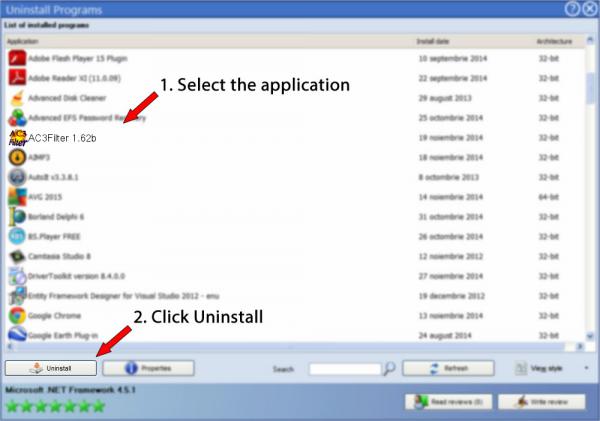
8. Eltávolítása után AC3Filter 1.62 b, Advanced Uninstaller PRO fogja kérni, hogy futtasson egy razzia. Kattintson a Tovább gombra a tisztítás megkezdéséhez. Az összes elem, hogy tartoznak AC3Filter 1.62 b, amelyek hátrahagyott lesz kimutatható, és akkor képes lesz arra, hogy törölje őket. Az AC3Filter 1.62 b eltávolításával az Advanced Uninstaller PRO segítségével biztos lehet benne, hogy a számítógépen nem maradnak Windows rendszerleíró bejegyzések, fájlok vagy könyvtárak.
A Windows PC tiszta, gyors és hibamentes futtatásra kész marad.
földrajzi felhasználói Terjesztés
jogi nyilatkozat
a fenti szöveg nem egy tanácsot, hogy távolítsa el AC3Filter 1.62 B Alexander Vigovsky a számítógépről, sem azt mondjuk, hogy AC3Filter 1.62 b Alexander Vigovsky nem egy jó alkalmazás a számítógép. Ez a szöveg csak részletes információkat tartalmaz az AC3Filter 1.62 b eltávolításáról abban az esetben, ha úgy dönt, hogy ezt szeretné tenni. A fenti információk tartalmazzák a rendszerleíró adatbázist és a lemezbejegyzéseket, amelyeket az Advanced Uninstaller PRO felfedezett és “maradéknak” minősített más felhasználók számítógépein.

2016-06-22 / írta Daniel Statescu Advanced Uninstaller PRO
kövesse @ DanielStatescu